Como fazer uma colagem no Google Slides
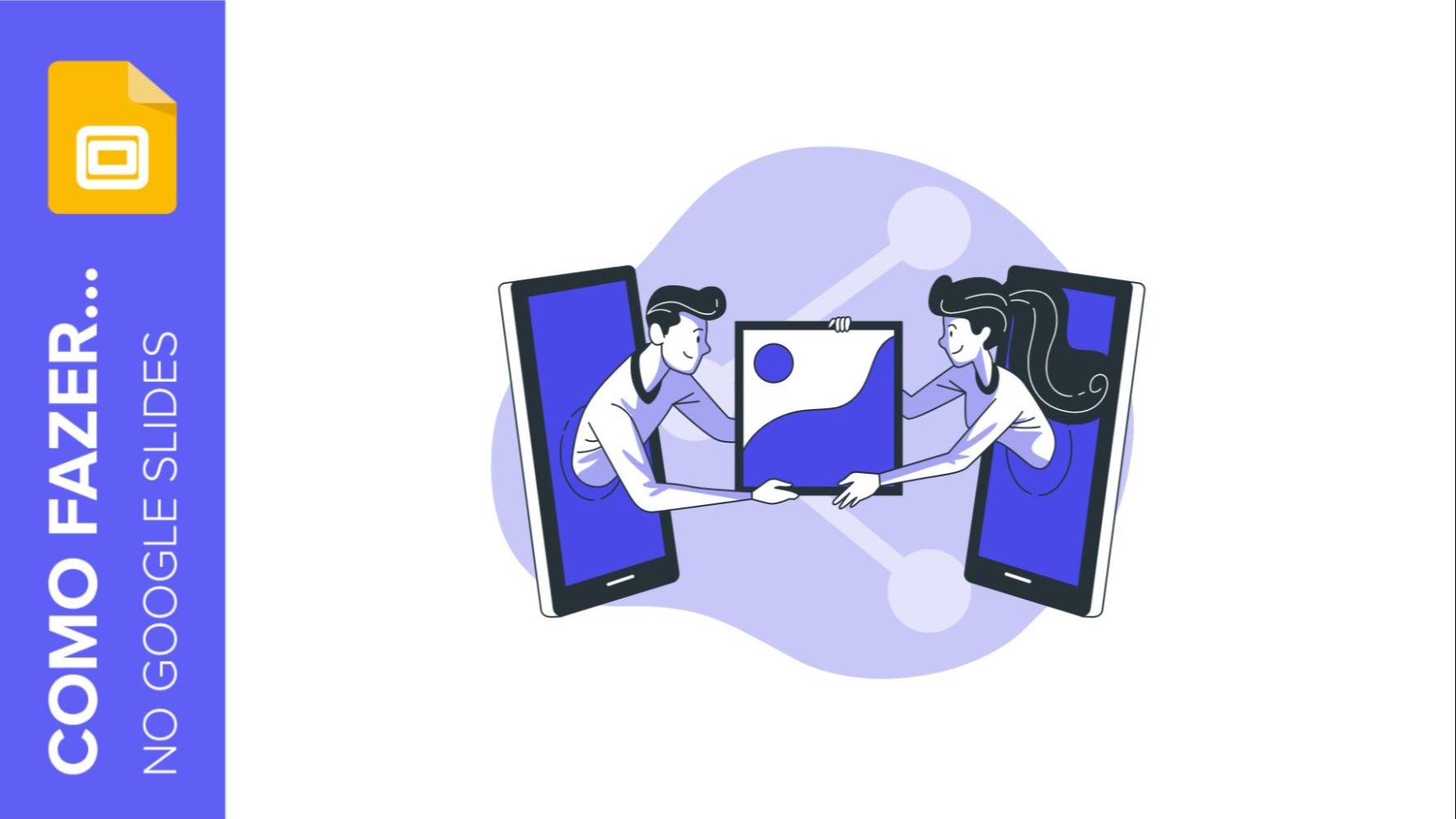
O Google Slides é uma ótima ferramenta para pessoas que querem compartilhar dados, informações ou fatos divertidos e expressar sua criatividade ao mesmo tempo. Ao criar uma apresentação com o Google Slides, você pode adicionar música, vídeos, infográficos e imagens! Você quer saber como você pode adicionar fotos de uma maneira mais divertida? Neste artigo, você vai aprender como criar uma colagem no Google Slides!
Criar uma colagem no Google Slides
- Em primeiro lugar: você precisa escolher a apresentação que será sua tela! Para este tutorial, usamos o modelo Newsletter com colagens coloridas. Escolha o seu preferido em nosso site e faça o download!
- Escolha as fotos que você deseja adicionar à sua colagem. Você pode obtê-las gratuitamente em nosso site irmão Freepik.
- Insira as imagens no slide.
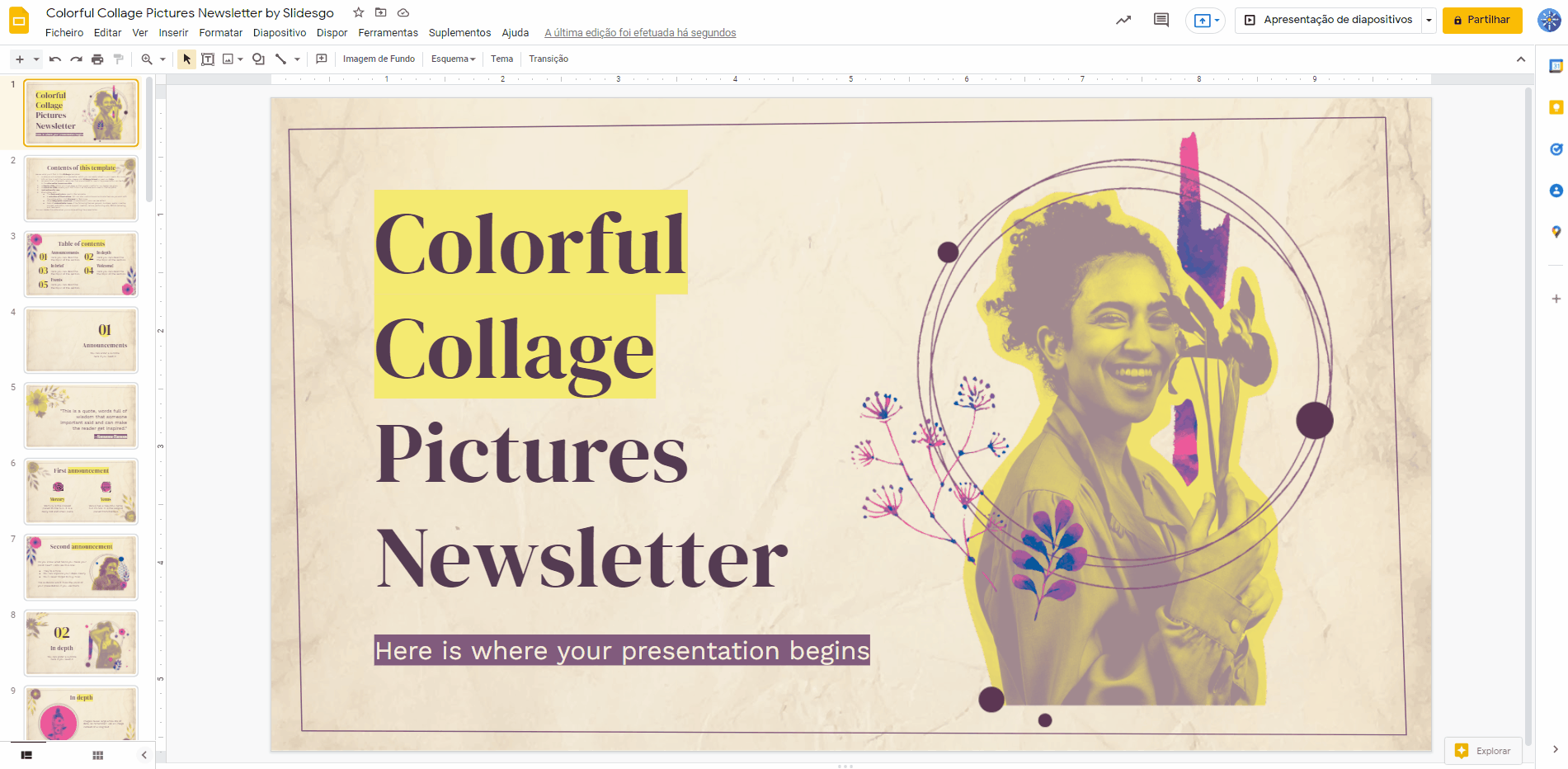
- É hora de se tornar criativo. Reajuste a forma e o tamanho das imagens e organize-as para que elas contem uma história. Você sabia que uma imagem vale mais que mil palavras?
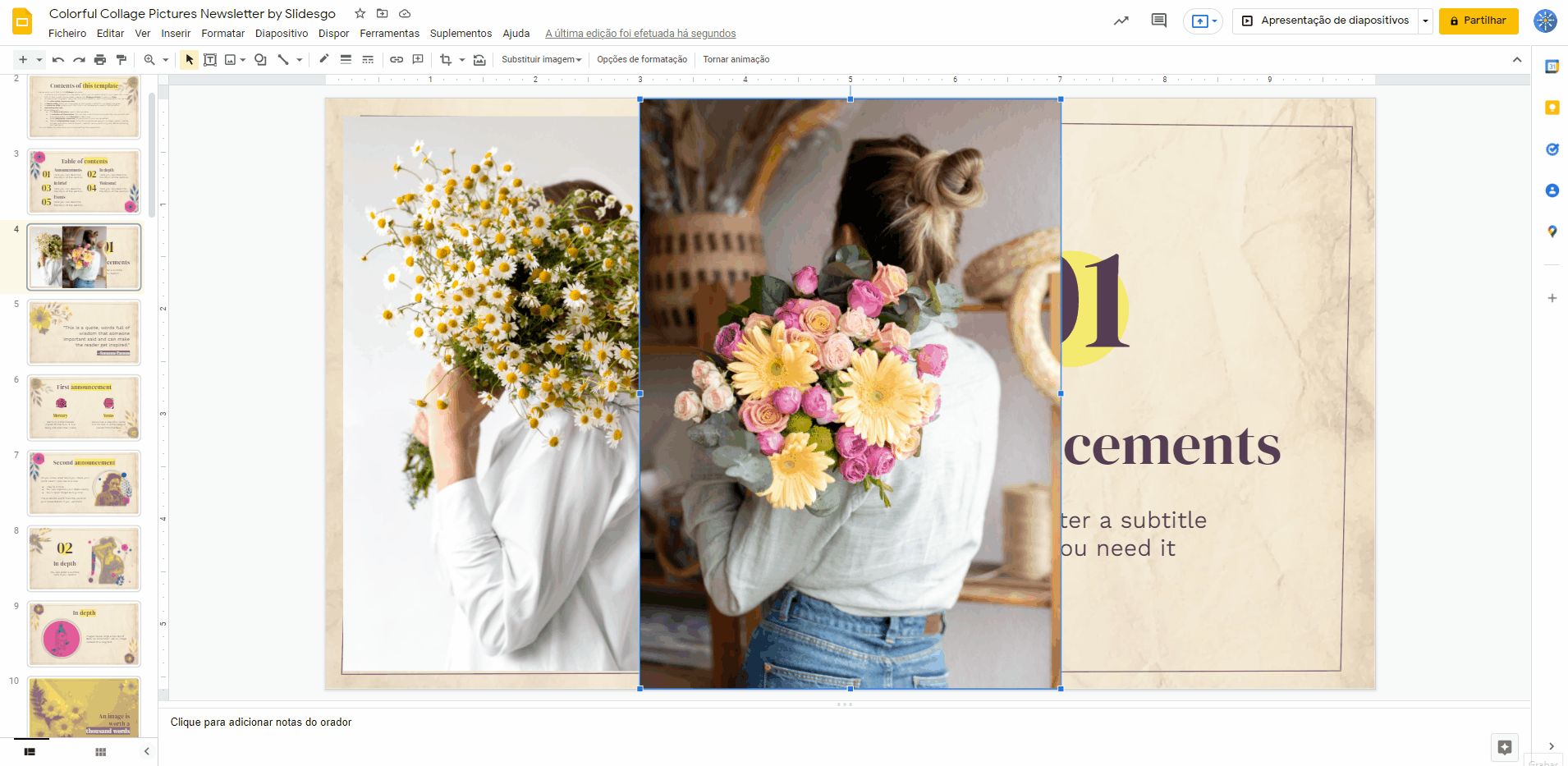
Dica: Você notou que há linhas que o guiam ao mover e redimensionar as fotos? Elas o ajudam a manter um equilíbrio estruturado em sua composição. Use-as para tornar seu design mais coeso ou ignore-as se você quiser uma abordagem mais livre!
Esses são os passos que nossos designers seguiram para criar composições tão legais como Belo tema de colagem para marketing e Campanha de marketing formal azul. Você quer criar seu próprio design? Baixe um template no nosso site e ponha suas novas habilidades em prática!
Você achou este artigo útil?
Tutoriais relacionados

Ideias criativas para uma noite de PowerPoint
Você quer ser a estrela da sua próxima noite de PowerPoint? Com as ideias certas e uma pitada de criatividade, você pode transformar qualquer tópico em uma experiência empolgante e divertida para todos. Se você estiver preparando uma noite de jogos, um desafio de classe ou uma sessão de formação de equipes, este guia será sua arma secreta. Nele, você encontrará temas interessantes para a sua noite de PowerPoint, modelos prontos para usar, criação de modelos com o Criador de apresentações e dicas para ter sucesso. Você aprenderá a escolher tópicos que impressionam, criar slides que hipnotizam e fazer apresentações inesquecíveis. Tudo...

Guia rápido: Os melhores prompts para criar apresentações poderosas
Você já olhou para um slide em branco e não sabia como transmitir sua mensagem de forma eficaz? Isso já aconteceu com muitas pessoas. No entanto, graças ao Criador de apresentações com IA, você tem uma solução. Ainda assim, cada vez mais pessoas, inclusive professores e profissionais de todos os tipos, estão fazendo a seguinte pergunta: quais são os melhores prompts para criar apresentações?Este guia mostrará a você exatamente como usar os prompts de forma inteligente para obter slides exclusivos com potencial de contar histórias. Dessa forma, você gastará menos tempo projetando e mais tempo se conectando com seu público. Neste...
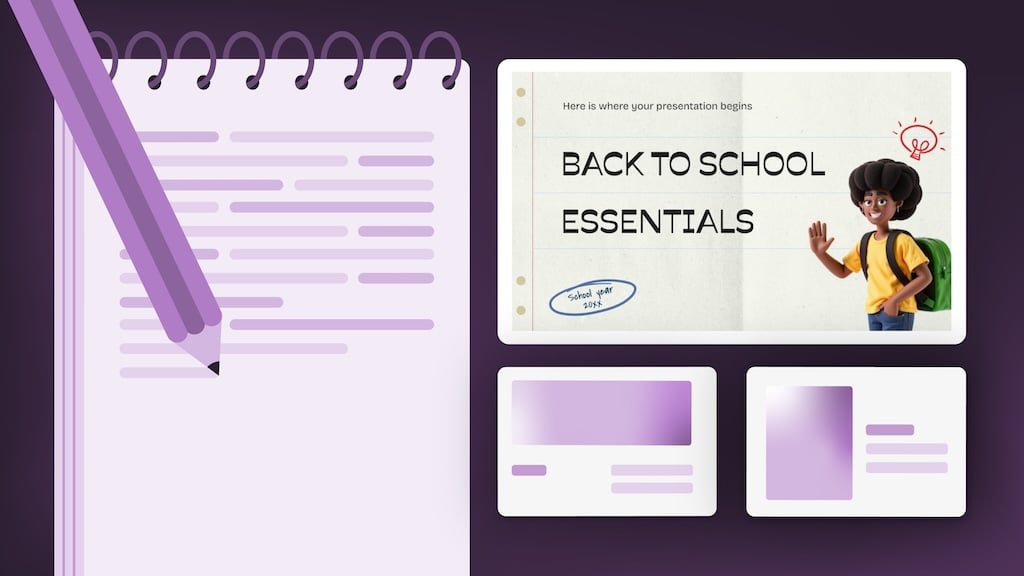
Como os professores estão realmente usando a IA na sala de aula: opiniões em primeira mão
“Espero que a IA possa garantir que os alunos continuem fazendo o planejamento, a redação e o pensamento crítico necessários. Os alunos não podem perder essas habilidades.” -Docente de Ciências da 6.ª série, FlóridaNota: Entrevistei minha mãe para esta postagem do blog.Minha mãe, uma educadora veterana aposentada há mais de 25 anos que recentemente voltou à sala de aula, disse-me que se sentia sobrecarregada pela IA e não sabia por onde começar. Se minha mãe, com décadas de experiência, sentiu-se perdida na onda da IA, quantos outros educadores estão sentindo o mesmo?No Slidesgo, queremos ajudar os educadores a navegar no atual...
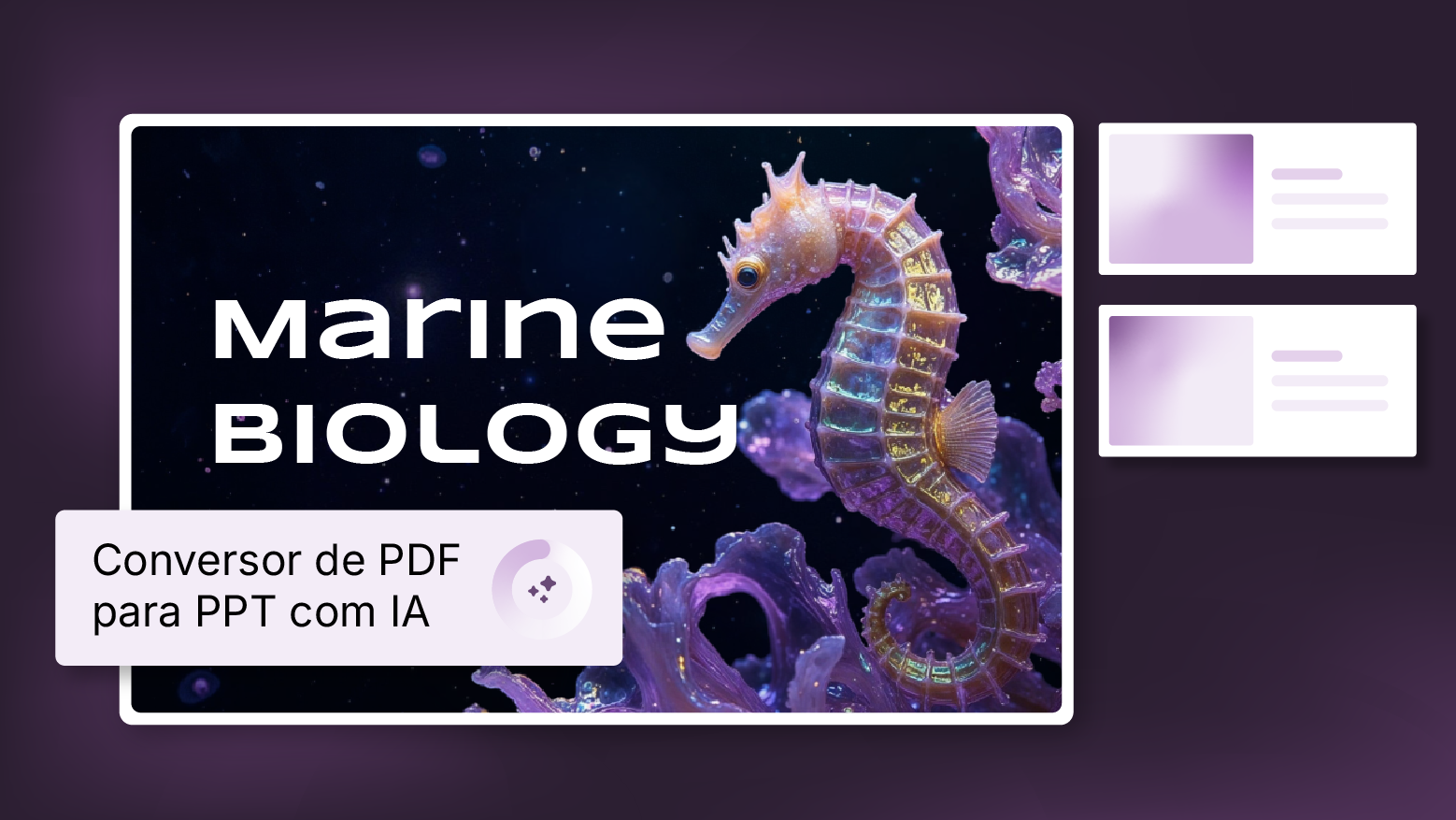
Como converter PDF em PPT on-line gratuitamente
Você já tentou fazer uma apresentação a partir de um PDF? Não é exatamente divertido: copiar, colar, reformatar... além disso, leva uma eternidade. Então, por que esse trabalho? Em vez disso, converta seu PDF em PPT em segundos com nossa nova ferramenta: o conversor de PDF para PPT com IA.Quer você esteja lançando uma ideia, elaborando o plano de aula de amanhã ou apresentando um relatório, essa ferramenta ajuda você a se concentrar no que importa: seu conteúdo. Além disso, com tudo no PowerPoint, você pode ajustar layouts, adicionar animações e fazer com que sua apresentação se destaque. Quer saber como converter...
